So erstellen Sie einen Film aus dem Google Fotos-Album
Veröffentlicht: 2024-05-24Das Google Photos Movie Creation Tool ist praktisch, insbesondere zum Erstellen kurzer Videos, indem Sie alle Ihre Lieblingsclips kombinieren.
Kürzlich wollte ich ein Video zum Geburtstag meines Hundes erstellen, ohne aufwändige Bearbeitung oder verrückte Übergänge. Ich wollte ein einfaches Video, das alle meine Erinnerungen vereint und das ich schnell mit meinen Freunden teilen kann.
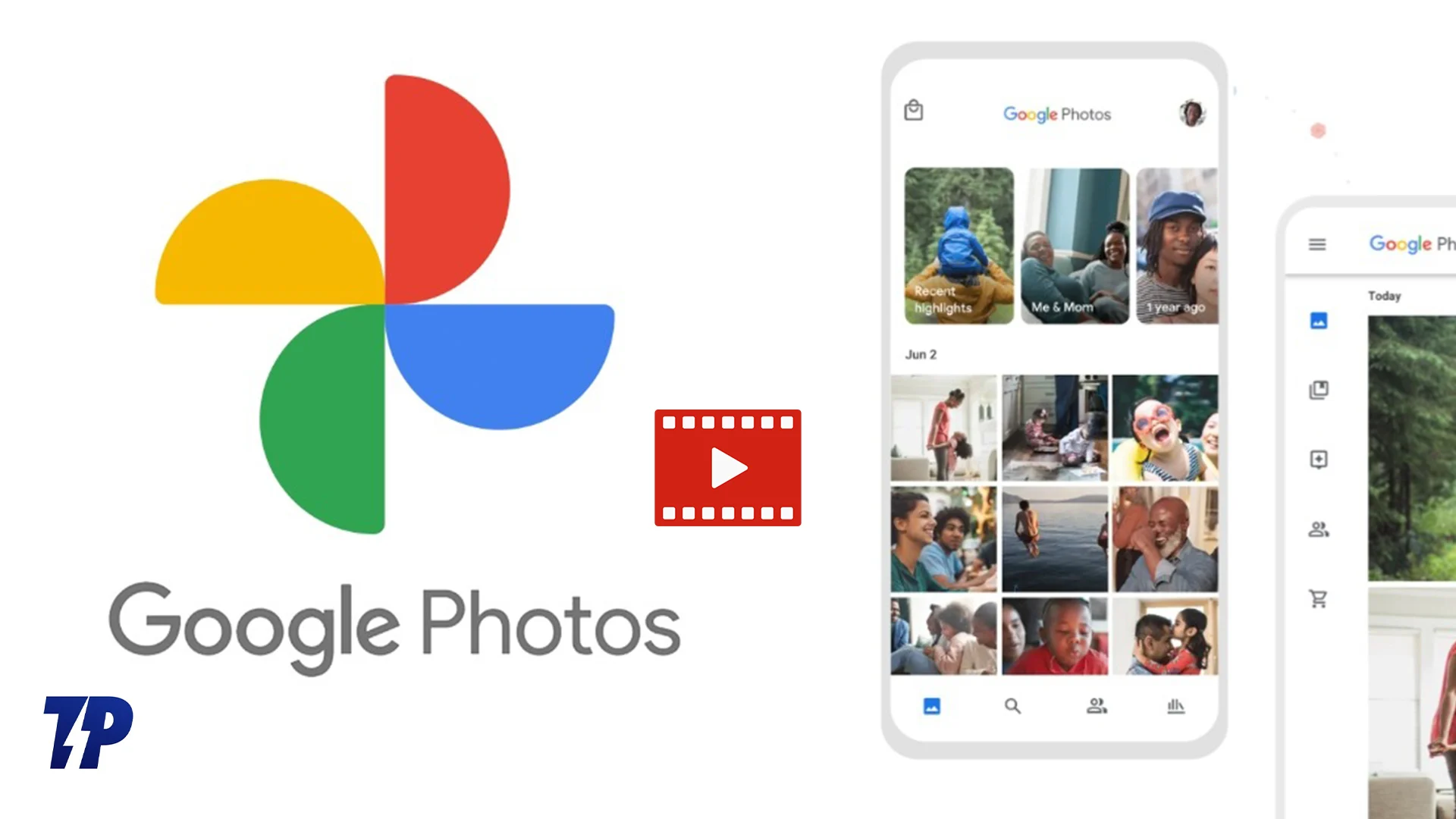
Hier hat sich das Filmerstellungstool von Google Fotos als nützlich erwiesen. Meistens verwende ich den Instagram-Reel-Editor, um einfache Videos ohne Wasserzeichen zu erstellen, aber das Filmerstellungstool von Google Fotos ist einfacher und erleichtert das Erstellen von Filmen, ohne jeden Clip manuell auswählen zu müssen.
Wenn Sie schnell ein Video erstellen oder alle Ihre Erinnerungen in einem Film zusammenfassen möchten, ist das Tool zur Filmerstellung von Google Fotos möglicherweise die beste Option. In dieser Anleitung werde ich den detaillierten Prozess der Verwendung des Google Fotos-Tools zur Filmerstellung erläutern.
Bitte beachten Sie vorher, dass das Google Fotos Movie Creation Tool aus der neuesten Version von Google Fotos für iOS und das Internet entfernt wurde (es ist weiterhin für Android verfügbar). Google hat ein neues Highlight-Video eingeführt, das ähnlich wie das Tool zur Filmerstellung funktioniert.
Inhaltsverzeichnis
So verwenden Sie die Filmfunktion von Google Fotos
Besonderheit | Android | iPhone |
|---|---|---|
Schritte zum Erstellen eines Films | Öffnen Sie Google Fotos, tippen Sie auf das „+“-Symbol und wählen Sie „Film“. | Öffnen Sie Google Fotos, tippen Sie auf das „+“-Symbol und wählen Sie „Video hervorheben“. |
Themen | Verfügbar (z. B. Love Story, Selfie) | Nicht verfügbar |
Eigenen Film erstellen | Ja | Ja |
Bearbeitungsoptionen | Ordnen Sie die Clips neu an, fügen Sie benutzerdefinierte Musik hinzu und schneiden Sie sie zu | Zuschneiden, Musik aus der App-Bibliothek hinzufügen. |
Speichern | Tippen Sie auf „Speichern“. | Tippen Sie auf „Speichern“. |
Aktie | E-Mail, SMS, soziale Medien, gemeinsam nutzbarer Link | E-Mail, SMS, soziale Medien, Gemeinsam nutzbaren Link erstellen |
Erstellen Sie einen Film aus Google Fotos auf Android:
Schritt 1: Navigieren Sie zum Movie Creation Tool:
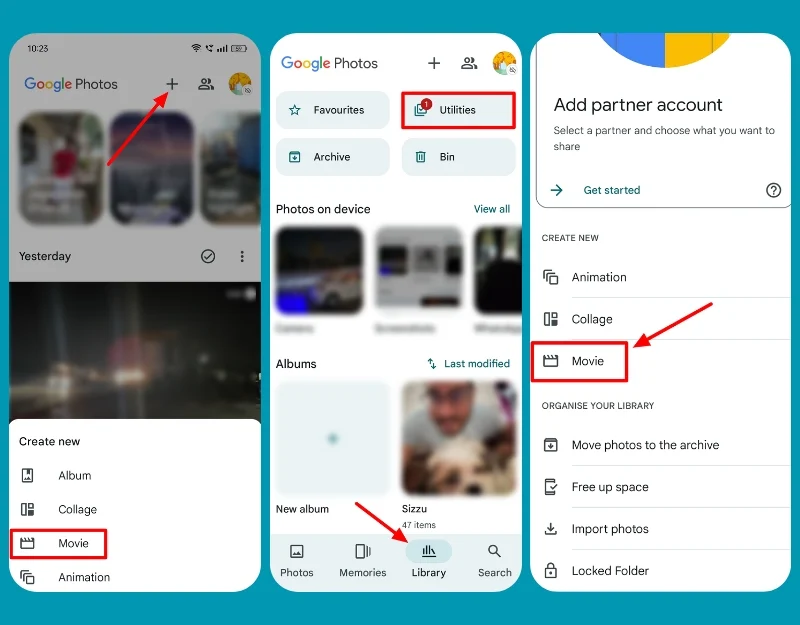
- Öffnen Sie die Google Fotos-App auf Ihrem Smartphone, klicken Sie oben auf das + -Symbol und wählen Sie Film aus.
- Alternativ können Sie unten auf dem Bildschirm auf die Registerkarte „Bibliothek“ tippen. Wählen Sie „Dienstprogramme“ und tippen Sie auf „Film“.
Schritt 2: Wählen Sie ein Thema:
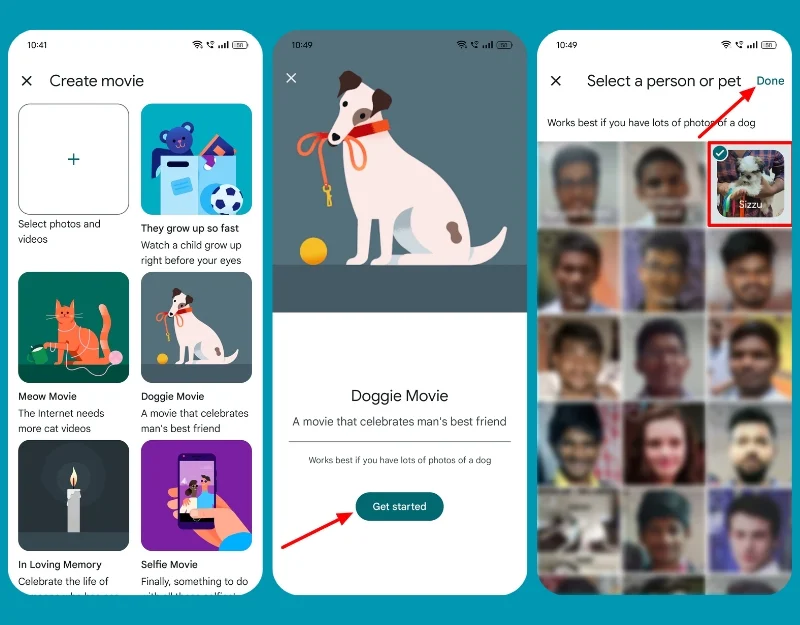
- Wählen Sie das gewünschte voreingestellte Thema aus und klicken Sie auf „Erste Schritte“.
- Wählen Sie das Album aus, das Sie verwenden möchten, und klicken Sie auf „Fertig“ .
- Ihr Film wird generiert. Warte ein paar Minuten; Sie erhalten eine Benachrichtigung, wenn der Film fertig ist.
Schritt 3: Erstellen Sie Ihr Filmthema:

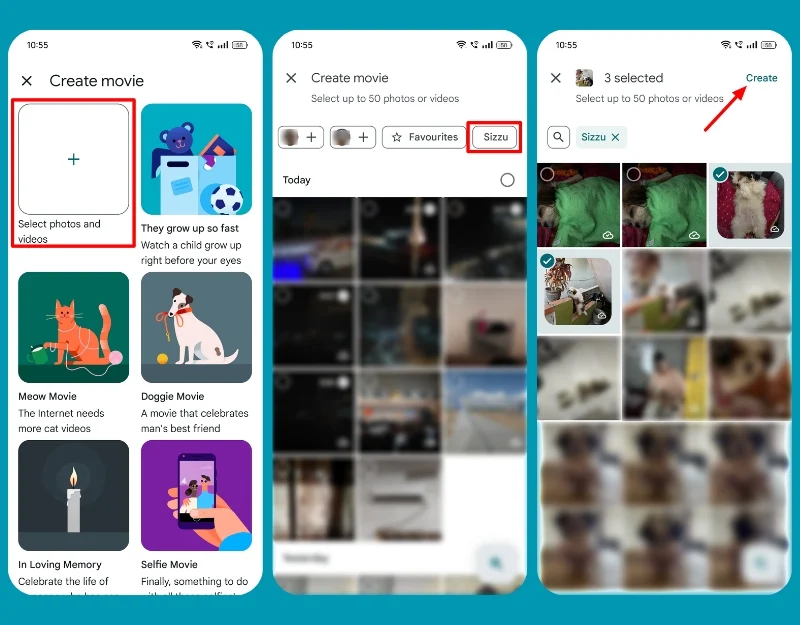
- Alternativ können Sie einen Film von Grund auf erstellen.
- Klicken Sie auf der Seite „Erstellen“ auf das Symbol „ +“ und wählen Sie die Fotos und Videos aus, die Sie in Ihren Film aufnehmen möchten.
Schritt 4: Bearbeiten Sie Ihren Film:
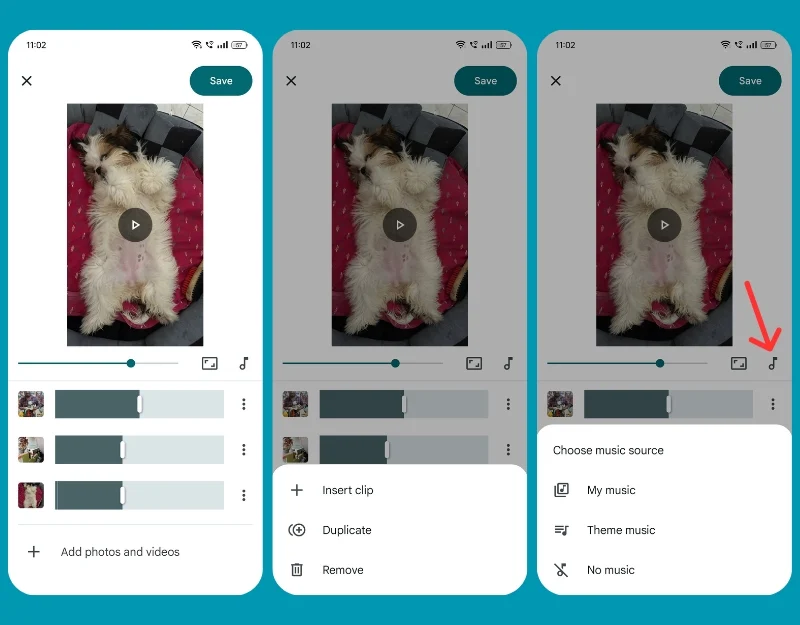
- Sie können grundlegende Bearbeitungen an den Clips vornehmen.
- Ordnen Sie Ihre Clips neu an: Wählen Sie die Clips aus und ziehen Sie sie per Drag & Drop in die gewünschte Reihenfolge.
- Musik hinzufügen: Tippen Sie auf das Musiksymbol und wählen Sie aus Ihrer Bibliothek oder der App-Bibliothek aus.
- Ebenso können Sie die Länge jedes Videos kürzen und Bewegung für jedes Bild aktivieren, um Filmeffekte zu erzielen.
Schritt 5: Vorschau und Speichern:
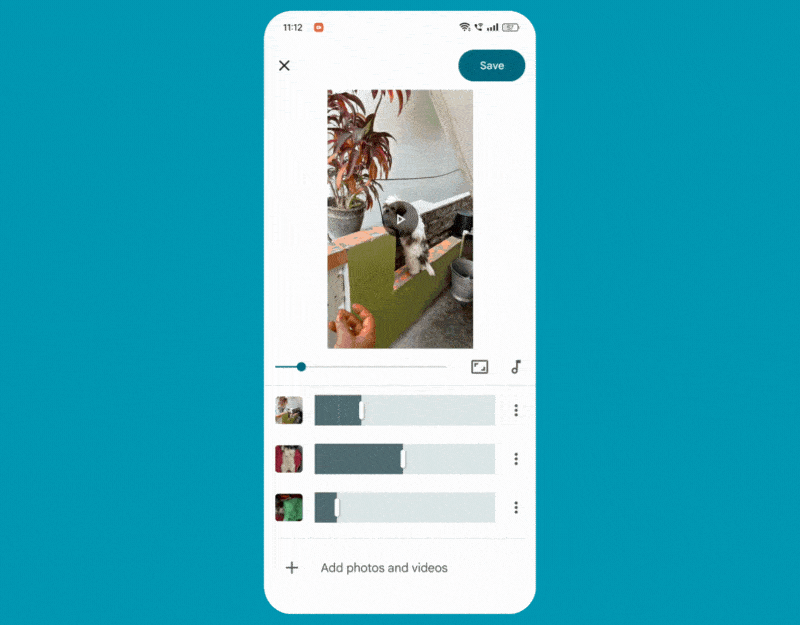
- Tippen Sie auf die Wiedergabetaste, um eine Vorschau Ihres Films anzuzeigen.
- Nehmen Sie alle erforderlichen Anpassungen am Video vor. Tippen Sie auf Speichern , um Ihren Film in Google Fotos zu speichern.
Schritt 6: Sehen Sie sich Ihren Film an und teilen Sie ihn:
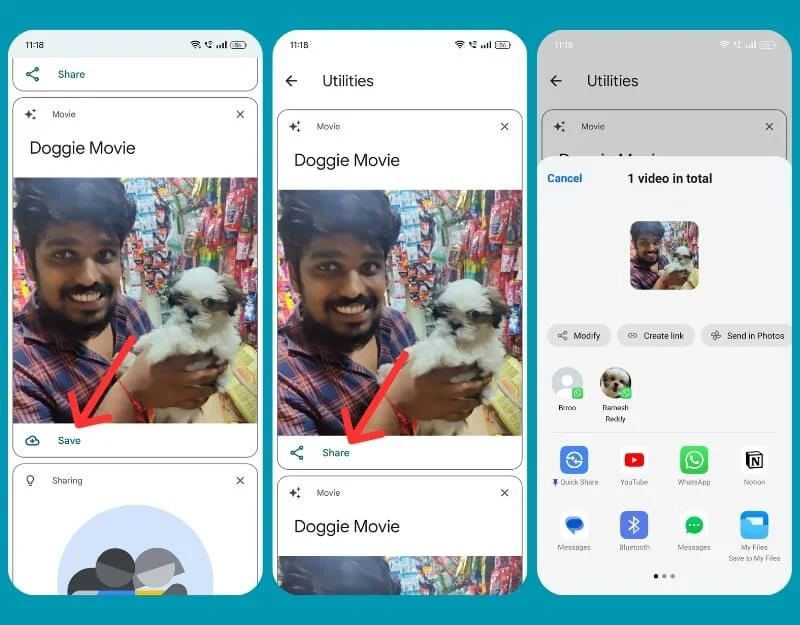
- Sehen Sie sich den Film im Dienstprogrammordner an (Registerkarte „Bibliotheken“ > „Dienstprogramme“).
- Klicken Sie auf „Speichern“ und warten Sie, bis es heruntergeladen wird. Klicken Sie nun auf „ Teilen“ . Sie können Inhalte per E-Mail, SMS oder über soziale Medien teilen oder einen gemeinsam nutzbaren Link erstellen.
Erstellen Sie einen Film aus Google Fotos auf dem iPhone:
Sie können einen Film mit der Funktion „Video hervorheben“ in der Google Fotos-App für iOS erstellen. Es funktioniert ähnlich wie das Tool zur Filmerstellung, weist jedoch einige Einschränkungen auf. Da es keine Vorlagen unterstützt, können Sie ein Video nur manuell erstellen. Darüber hinaus können Sie Ihrem Video keine benutzerdefinierte Musik hinzufügen.
So verwenden Sie Highlight-Videos auf iOS
Schritt 1: Navigieren Sie zum Highlight-Erstellungstool:
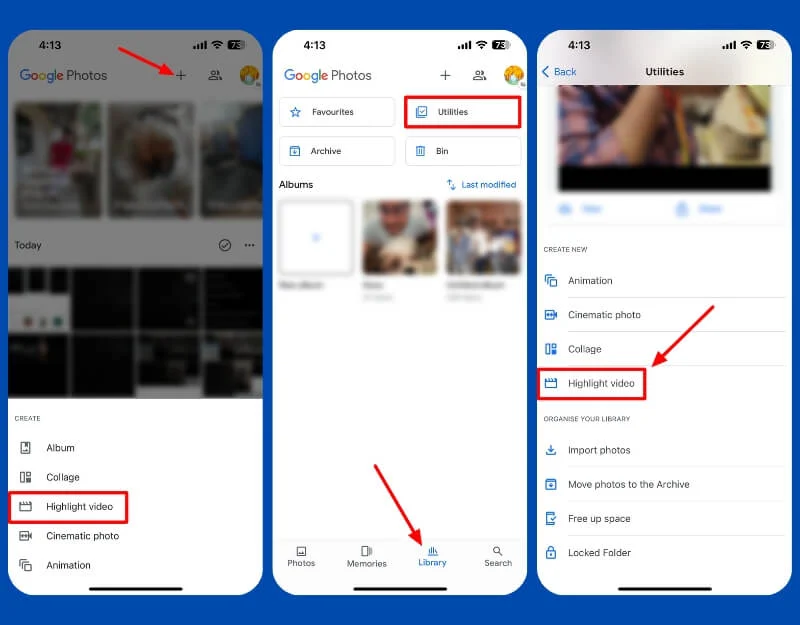
- Öffnen Sie die Google Fotos-App auf Ihrem iPhone, klicken Sie oben auf die Schaltfläche „+“ und wählen Sie „Highlights“ aus.
- Alternativ können Sie unten auf dem Bildschirm auf die Registerkarte „Bibliothek“ tippen.
- Wählen Sie „Dienstprogramme“ und tippen Sie im Abschnitt „ Neu erstellen “ auf „ Video hervorheben “.
Schritt 2: Wählen Sie die Clips aus, die Sie hinzufügen möchten
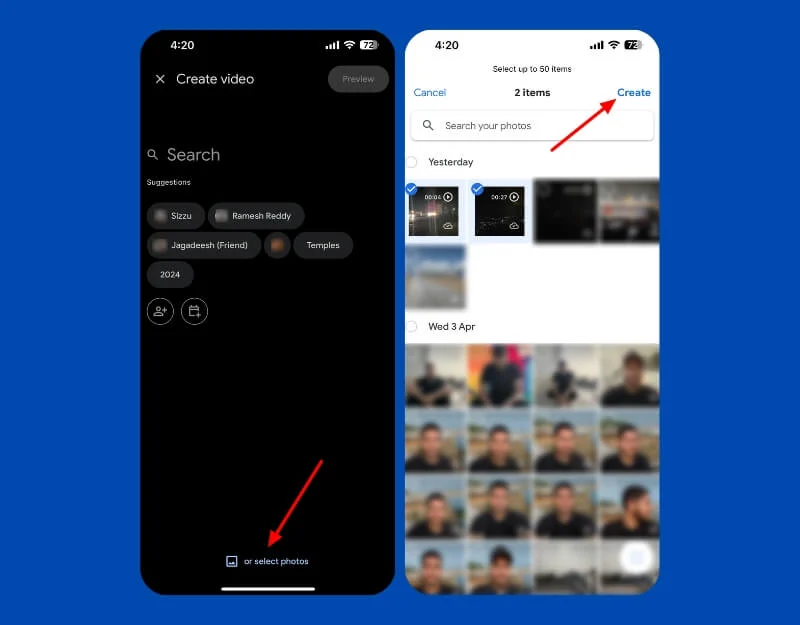
- Wählen Sie Elemente aus Ihren Alben aus oder klicken Sie auf „Fotos auswählen“ , um Ihre gesamte Fotobibliothek anzuzeigen.
- Wählen Sie die Fotos aus und klicken Sie auf „ Erstellen“ .
Schritt 3: Bearbeiten Sie Ihren Film
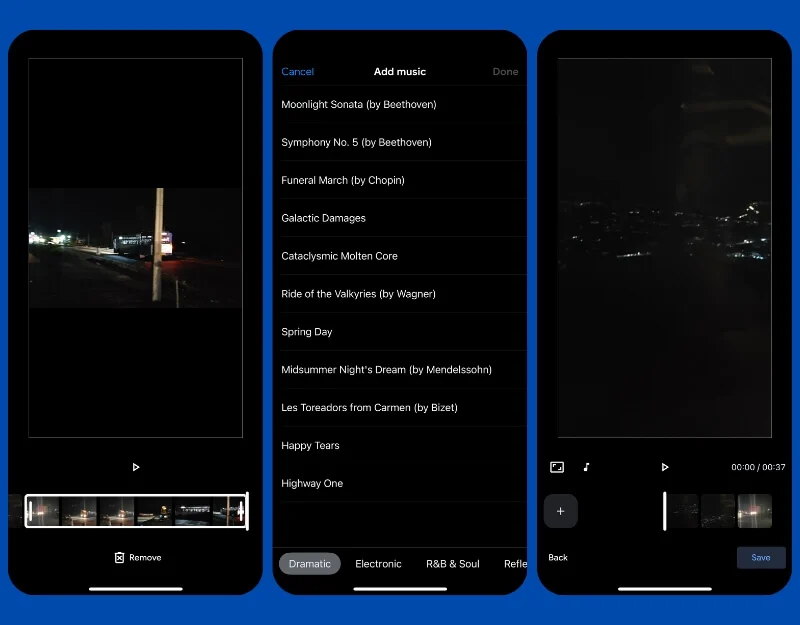
- Sie können einfache Änderungen am Video vornehmen.
- Schneiden Sie Ihre Clips: Tippen Sie auf das Video und schneiden Sie die Länge des Videos.
- Musik hinzufügen: Tippen Sie auf das Musiksymbol und wählen Sie den Soundtrack aus.
Schritt 4: Vorschau anzeigen und speichern
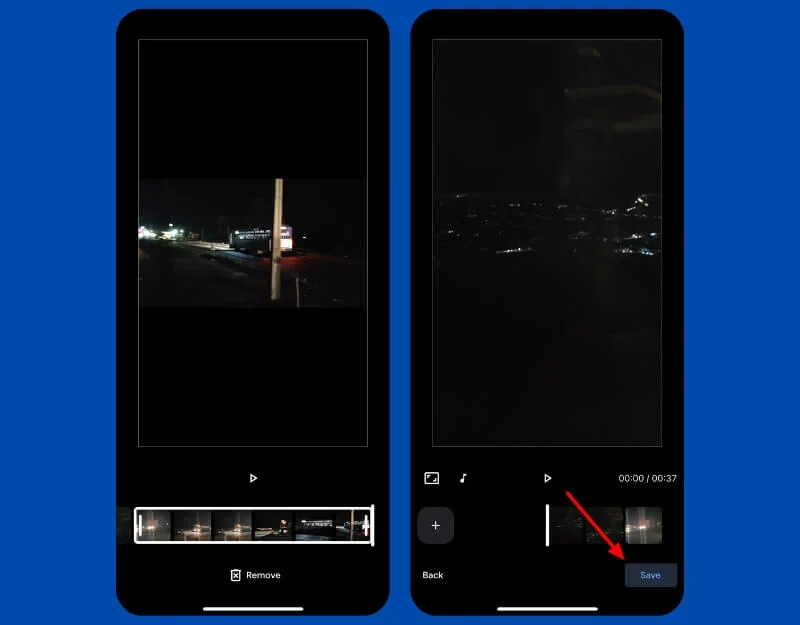
- Tippen Sie auf die Wiedergabetaste, um eine Vorschau Ihres Films anzuzeigen. Tippen Sie auf Speichern , um den Film in Google Fotos zu speichern.
- Nach Abschluss des Videos erhalten Sie eine Benachrichtigung. Das Video finden Sie im Reiter Fotos .
Schritt 5: Teilen Sie Ihr Video
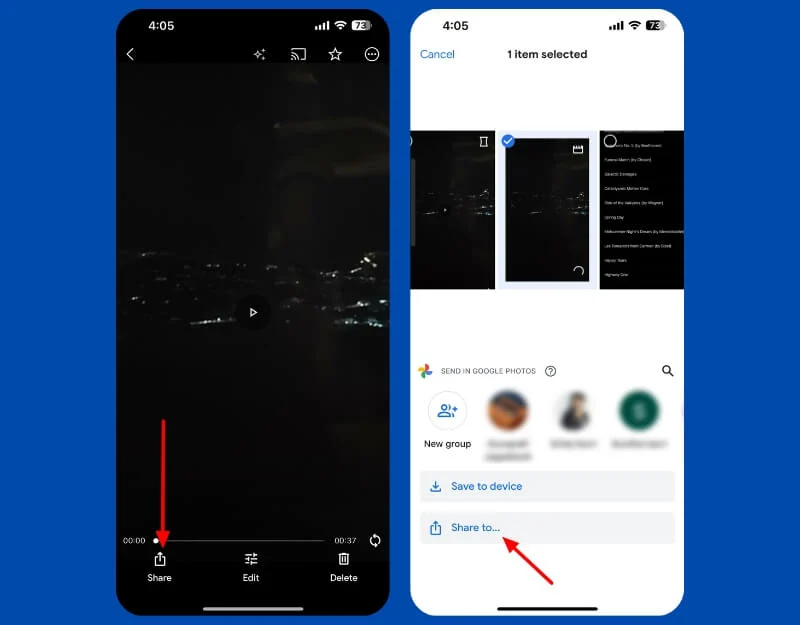
- Öffnen Sie das Video und klicken Sie auf die Schaltfläche „Teilen“ , um das Video mit anderen zu teilen.
- Sie können den gleichen Vorgang im Internet verfolgen.
FAQs zum Erstellen von Filmen mit Google Fotos
Gibt es Beschränkungen hinsichtlich der Anzahl der Fotos und Videos, die ich in einem Film verwenden kann?
Sie können bis zu 50 Fotos oder Videos verwenden, um in Google Fotos einen Film zu erstellen.
Kann ich die Filmerstellungsfunktionen von Google Fotos auf meinem Smartphone und Tablet nutzen oder ist sie auf Chromebooks beschränkt?
Die Funktion zum Erstellen von Google Fotos-Filmen ist für alle Android-Nutzer in der Google Fotos-App verfügbar. In den neuesten iOS- und Webversionen hat Google Filme entfernt und anstelle des Tools zum Erstellen von Filmen eine neue Funktion zum Hervorheben von Videos hinzugefügt.
Kann ich die Filme, die ich in Google Fotos erstelle, manuell bearbeiten?
Ja, Sie können die in Google Fotos erstellten Filme manuell bearbeiten. Sie können den Film zuschneiden, Elemente entfernen, Musik ändern und vieles mehr. Öffnen Sie den mit Google Fotos erstellten Film und klicken Sie dann auf die Schaltfläche „Bearbeiten“.
Kann ich die von mir erstellten Filme direkt aus Google Fotos teilen?
Sie können Inhalte per E-Mail, SMS oder über soziale Medien teilen oder einen gemeinsam nutzbaren Link erstellen. Öffnen Sie den Film, klicken Sie auf das Teilen-Symbol und wählen Sie das Medium aus, das Sie erstellen möchten. Um einen gemeinsam nutzbaren Link zu generieren, klicken Sie auf „Link erstellen“.
